
لطالما قلت وسأحافظ دائمًا على أن ما فعله WhatsApp لإحضار تطبيقه إلى أجهزة الكمبيوتر هو خطأ. أعتقد ذلك لأن جميع المطورين الذين أرادوا إحضار تطبيقاتهم إلى أنظمة سطح المكتب قد قاموا بعمل جيد ، حيث أطلقوا عميلًا أصليًا متزامنًا مع بقية المثيلات التي يمكن أن تكون على جهاز لوحي أو هاتف ذكي (جميعها تعمل في نفس الوقت). على أي حال ، فإن المطورين الذين يقفون وراء تطبيق المراسلة الأكثر استخدامًا في العالم يضعون تحت تصرفنا ما يُعرف باسم WhatsApp الويب.
لكن ما هو WhatsApp Web؟ يمكنك القول أن اقتراح WhatsApp عبارة عن ملف انعكاس لما يحدث على أجهزتنا المحمولة. من خلال الوصول إلى شبكة الويب الخاصة بالخدمة أو تطبيق متوافق ، يمكننا ربط مثيل الهاتف الخاص بنا بمتصفح الويب الذي سيكون ، إذا جاز التعبير ، نافذة تعرض ما يحدث في WhatsApp على هاتفنا المحمول.
هل هذا له أي ميزة على ما تفعله التطبيقات الأخرى؟ حسنًا ، لا يمكنني التفكير في أي شيء. على العكس من ذلك: يجب أن نكون حذرين لأننا ننسى أننا متصلون بخطة بيانات الجوال الخاصة بنا ونرسل صورًا ومقاطع فيديو كبيرة. على أي حال ، نحبها أكثر أو أقل ، سنشرح في هذه المقالة كيف يعمل WhatsApp Web على Mac.
المتصفحات المتوافقة مع WhatsApp Web
في هذه المرحلة سأستمر في شرح ما متصفحات ماك ستعمل عليها WhatsApp Web (ولن أختلف أبدًا مع الطريقة التي فعلوا بها الأشياء). من أجل استخدام هذه الأداة ، سنحتاج إلى استخدام أحد متصفحات الويب التالية:
- جوجل كروم.
- موزيلا فايرفوكس.
- سفاري
- العمل
- مايكروسوفت ايدج.
توصي WhatsApp بأن نستخدم أحدث إصدار من كل من المتصفحات المذكورة أعلاه. من ناحية أخرى ، لا ينبغي أن نشعر بالقلق إذا لم نستخدم أيًا من القائمة ، نظرًا لأن العديد من تلك الموجودة هي بناء عليها. على سبيل المثال ، أنا أكتب الآن من Vivaldi ، المتصفح الجديد من الرئيس التنفيذي السابق لـ Opera ، والذي يعتمد على Chromium (والذي يعتمد بدوره على Chrome) ويعمل دون أي مشكلة.
كيفية استخدام WhatsApp Web على نظام Mac
استخدام WhatsApp Web بسيط للغاية. سيتعين علينا فقط القيام بما يلي:
- منطقيًا ، ستكون الخطوة الأولى هي فتح المتصفح (أو التطبيق ، كما سنشرح في النقطة التالية) إذا لم يكن مفتوحًا.
- بعد ذلك نذهب إلى الصفحة whatsapp.comحيث سنرى رمز الاستجابة السريعة.
- يتعين علينا مسح رمز الاستجابة السريعة الذي سنراه بجهازنا المحمول ، لذلك نأخذ هاتفنا الذكي ونفتح WhatsApp.
- في WhatsApp (لنظام iOS) ، يتعين علينا الانتقال إلى الإعدادات / WhatsApp Web. بمجرد أن نلمس الخيار ، سنرى الواجهة التي ستتيح لنا مسح رمز الاستجابة السريعة ضوئيًا.
- أخيرًا ، يتعين علينا التركيز على رمز الاستجابة السريعة ، وبمجرد الربط ، يمكننا حفظ هاتفنا الذكي.
أول شيء سنراه سيكون صورة مثل تلك الموجودة في الالتقاط التالي:
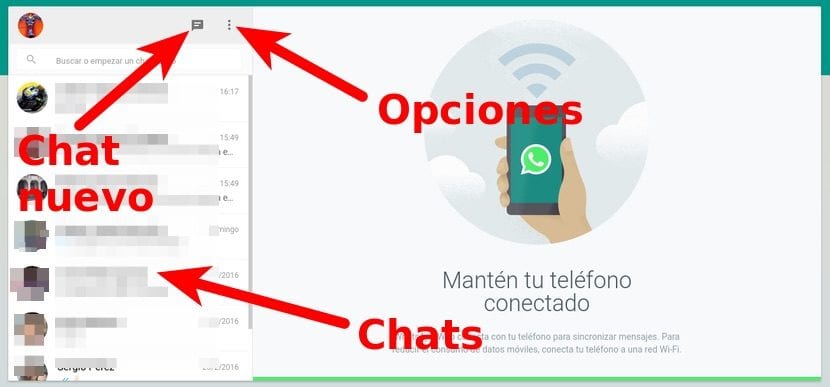
من خلال النقر على محادثة مفتوحة ، كيف يمكن أن يكون الأمر بخلاف ذلك ، سندخل تلك الدردشة ونرى جميع الرسائل التي لا تزال لدينا على هاتفنا المحمول ، والتي تشمل الصور ومقاطع الفيديو والملاحظات الصوتية ، إلخ. إذا كان ما نريده هو فتح محادثة جديدة ، فعلينا فقط أن نلمس أيقونة "فقاعة الكلام" (النص). نظرًا لأن متصفحنا مرتبط بهاتفنا الذكي ومرتبط هاتفنا الذكي بجدول أعمالنا ، يمكننا فتح محادثة جديدة مع أي من جهات اتصالنا الذين يستخدمون WhatsApp. إذا أردنا إرسال ملف ، علينا فقط إرساله دعنا نسحب إلى النافذة من الدردشة.
يتوفر أيضًا زر مع خيارات. هذا الزر هو الزر الذي يحتوي على ثلاث نقاط عمودية ومن حيث يمكننا:
- أنشئ مجموعة جديدة.
- الوصول إلى ملف التعريف الخاص بنا والحالة.
- الوصول إلى إشعارات المتصفح.
- عرض جهات الاتصال المحظورة.
- عرض الدردشات المؤرشفة.
- الوصول إلى المساعدة.
- تسجيل خروج.
يحتوي على كل ما نود رؤيته في تطبيق مستقل تمامًا عن هاتفنا المحمول. المؤسف أنه يتعين علينا ربطه بالهاتف المحمول.
تطبيقات لاستخدام WhatsApp على Mac
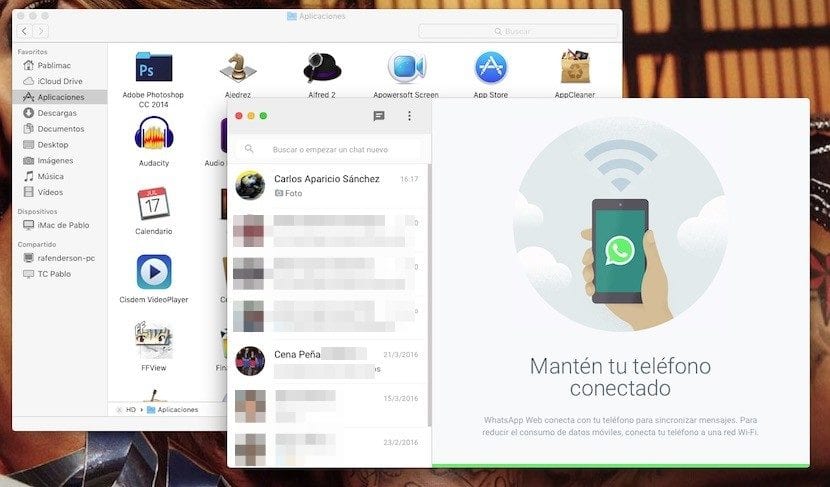
إذا كان الاعتماد على الهاتف المحمول يبدو بالفعل عبئًا كبيرًا للاعتماد بنعم أو نعم أيضًا على المتصفح ، فهناك تطبيقات Mac التي يمكننا من خلالها الاتصال بـ WhatsApp الويب. الميزة الرئيسية لاستخدام التطبيق وليس المتصفح هي أن التطبيق أقل ثقلًا ، بالإضافة إلى أن الإشعارات تميل إلى العمل بشكل أفضل. اعتمادًا على المتصفح وإذا كانت لدينا علامة تبويب الويب WhatsApp في الخلفية ، فيمكننا تلقي إشعار في الوقت الخطأ ، والذي سيجعله في أفضل الأحوال يبدو على هاتفنا المحمول من قبل على جهاز الكمبيوتر الخاص بنا.
هناك القليل جدًا مما يمكن قوله عن هذا النوع من التطبيقات. كل ما جربته هو بالضبط نفس الموقع الإلكتروني لخدمة WhatsApp هذه ، مع اختلاف أننا سنرى كل شيء في نافذة منفصلة يمكننا تغيير حجمها أيضًا حسب الرغبة. أفضل ما جربته لكوني مجانيًا أكثر من أي شيء آخر هو لغو (متاح من HERE).
مما لا شك فيه، لغو es أقرب شيء سنجده لتثبيت WhatsApp على Mac.
ملحقات المتصفح لاستخدام WhatsApp
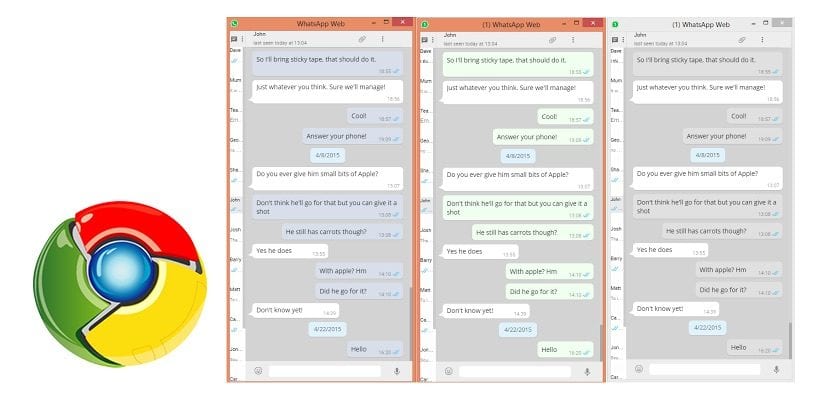
هناك خيار في منتصف الطريق بين استخدام متصفح الويب والتطبيق وهو تثبيت ملحق في المتصفح. صحيح أنه أقرب إلى الخيار الأول من الخيار الثاني ، لكنه أكثر راحة. هناك بعض الإضافات التي تعرض حتى عدد الرسائل على أيقونتها ، لكن لا يوجد أي منها (على الأقل في القسم الرسمي) لـ Safari.
بالنسبة إلى Firefox ، جربت تطبيق WhatsApp Desktop وأعجبني. بالنسبة إلى Chrome ، يعد WhatsApp Compact أحد أفضل الدرجات والمظهر ، ولكنه امتداد لم أجربه شخصيًا (لم أستخدم Google Chrome لفترة طويلة).
الخلاصة: هل يستحق تثبيت WhatsApp على جهاز Mac؟
كما قلت في بداية هذا المنشور ، لا أوافق على الطريقة التي نفذ بها WhatsApp الأشياء ، ولكن من الأفضل أن يكون لديك أداة ويب بدلاً من الاضطرار إلى استخدام هاتف محمول للتواصل مع جهات اتصالنا. من ناحية أخرى ، يبدو أن المشكلة سترافقنا دائمًا لأن WhatsApp يستخدم بروتوكولًا قديمًا. على الرغم من أنه يمكنهم دائمًا إعادة كتابة التطبيق من 0.
هل سيكون هناك في أي وقت تطبيق لتثبيت WhatsApp على Mac أصلا؟
قم بتنزيل تطبيق Franz ولديك WhatsApp والمزيد !!
لقد كنت أستخدمه لمدة 3 أشهر ، إنه رائع
أنا أستخدم FreeChat لـ WhatsApp ، هذا أفضل !!
لديّ نظام التشغيل Mac OS 10.6 ... هل يوجد بديل لهذا الإصدار؟ شكرا